
Sicherlich fragt einer von ihnen jedes Mal, wenn Sie Gäste zu Hause haben, nach den Anmeldeinformationen, damit Sie Ihre Internetverbindung über ihr Handy, Tablet oder Computer nutzen können. Wenn Sie einer von denen sind, die Ihre Passwörter nicht teilen möchten, auch nicht mit Familie, Freunden usw., Wir empfehlen Ihnen, dies über einen QR-Code zu tun.
Das Teilen Ihrer WiFi-Verbindung über einen QR-Code ist sehr einfach. Darüber hinaus können Sie es immer bei sich tragen - mit einem Screenshot - oder indem Sie es auf Papier drucken und an einer beliebigen Stelle im Raum lassen, an dem sich die Gäste verbinden möchten. Natürlich muss ein QR-Codeleser auf ihre Geräte heruntergeladen werden - diese sind etwas komplizierter, wenn es sich um einen Laptop handelt. Wir werden jedoch mit der Erklärung fortfahren und Erstellen Sie unseren speziellen QR-Code mit den Daten, um eine Verbindung zum WiFi-Netzwerk unseres Hauses herzustellen.
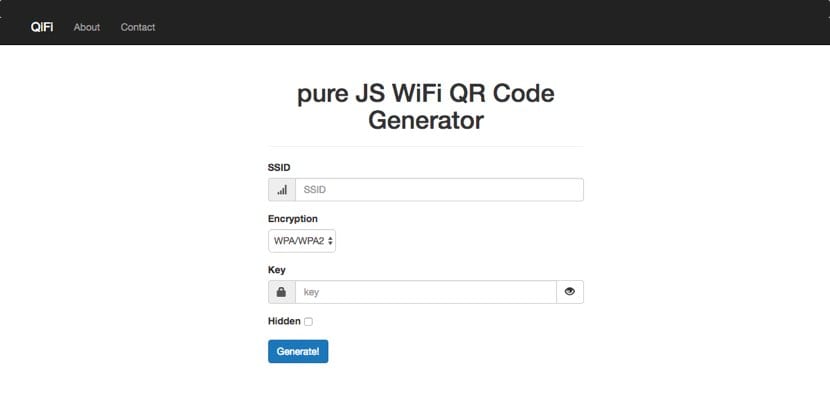
Zunächst sollten Sie wissen, dass dies auch möglich ist, wenn wir die von unserem Smartphone generierte Internetverbindung gemeinsam nutzen möchten - sei es Android oder iPhone. Alles was du tun musst, ist Machen Sie einen Screenshot des generierten Codes und Sie sind fertig: Zeigen Sie den Code jedes Mal, wenn Sie aufgefordert werden, Ihre Verbindung zu verwenden, über den Bildschirm an.
Wichtig ist jedoch, dass Sie wissen, wo Sie diesen Code mit unseren Daten generieren können. Danke an das Portal iDownloadBlog, wir wiederholen die Seite qifi.org. Sobald Sie drinnen sind, werden Sie das sehen Sie werden aufgefordert, alle Zugangsdaten zu Ihrer WiFi-Verbindung einzugeben. Mit anderen Worten: Sie müssen die SSID (Netzwerkname), die Art der verwendeten Verschlüsselung (WEP, WPA, WPA2 usw.) und das von Ihnen verwendete Kennwort eingeben. Außerdem werden Sie angewiesen, zu überprüfen, ob Ihre SSID ausgeblendet ist. Wenn ein Scan der verfügbaren WiFi-Netzwerke durchgeführt wird, wird diese nicht in der generierten Liste angezeigt. Wenn ja, aktivieren Sie das letzte Kontrollkästchen "Versteckt". Sobald Sie alle diese Daten eingegeben haben, müssen Sie nur noch auf die Schaltfläche "Generieren" klicken, und ein QR-Code wird erstellt.
Wenn Sie sich fragen, ob alles, was Sie über den Browser eingeben, sicher ist, Der Webanwendungsentwickler gibt an, dass alles auf Ihrem Computer verbleibt. Es wird nichts an einen Server gesendet. Und wenn Sie nicht an seine Worte im Text glauben, lädt er Sie ein, das Repository unter zu besuchen Github.